对于索尼笔记本电脑的用户来说,当电脑出现问题时,通常都会选择重装系统。重装系统的方法有很多种,目前最好的一种是使用U盘重装。让我给您带来索尼笔记本怎么用U盘重装系统。
U盘重装准备工作:
(1).准备一个4G以上的U盘,然后下载U盘启动盘制作工具,将U盘制作成可启动U盘。
(2)。自行在网上搜索下载win8系统镜像文件
索尼笔记本重装系统步骤:
一. 把U盘制作成U盘装机大师启动U盘
(1).安装并打开下载的“U盘安装大师”U盘启动盘制作工具
(2)。将之前准备好的U盘插入电脑。 U盘安装大师会自动识别并选择为默认。如果有多个U盘,可以在“选择U盘”下拉框中选择要制作为启动盘的U盘。 USB闪存盘。
(3)。点击下方“一键制作”按钮。 (如果电脑主板是UEFI,建议勾选“支持EFI启动”)
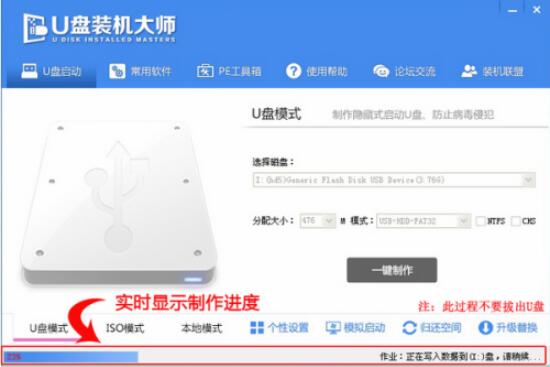
二、进入PE系统进行重装
【1】将已经制作好的包含win8系统镜像文件的U盘安装主U盘启动盘插入电脑USB接口,然后重新启动电脑,出现启动画面时按U盘启动快捷键F12进入U盘安装大师主菜单界面,选择【01】运行U盘安装大师win8PE安装维护版(新机),回车确认选择,如下图:
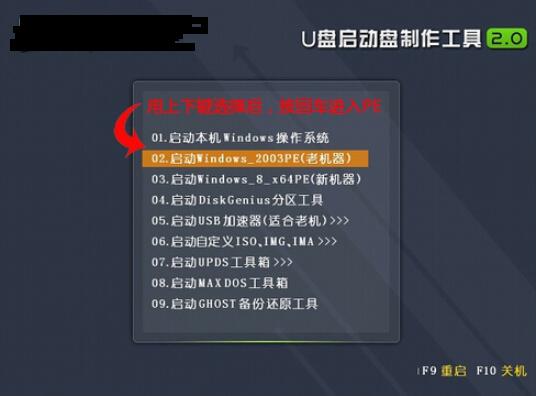
【2】进入win8PE系统桌面后,双击打开U盘Installer pe安装工具(该工具默认自动启用),然后选择U盘Installer U盘启动盘中的win8系统镜像文件, U盘安装器pe installer工具会自动加载win8系统镜像文件。点击选择C盘作为系统安装盘,然后点击“确定”按钮,如下图:
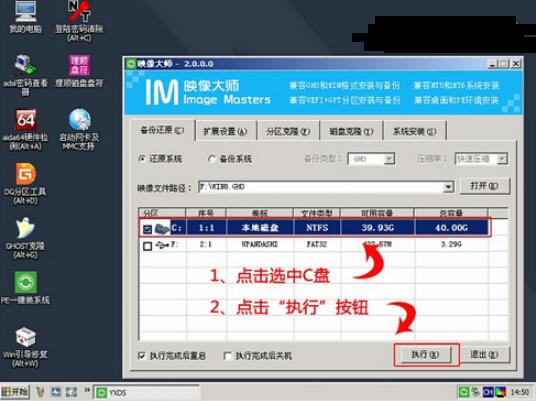
[4] 弹出信息提示窗口。默认选择该工具,点击“确定”按钮,然后耐心等待系统镜像文件释放并自动重启电脑,如下图:
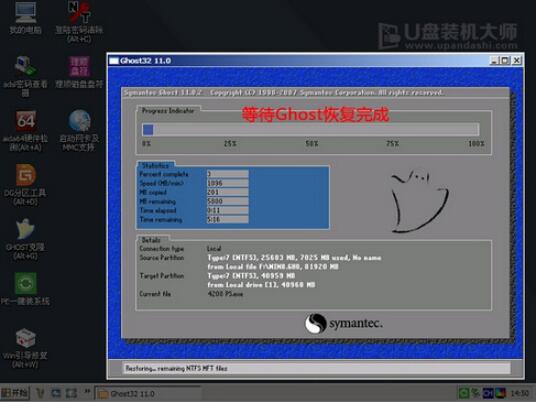
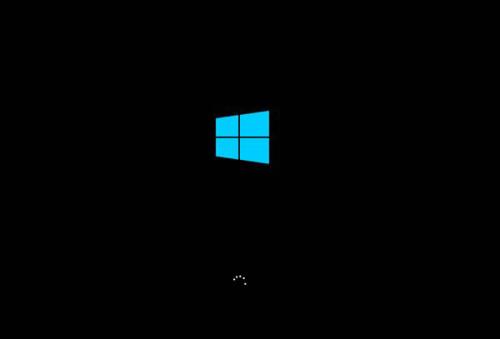
以上是小编为您带来的索尼笔记本怎么用U盘重装系统。 U盘为索尼笔记本重装系统。我们可以使用安装大师来制作U盘启动盘。